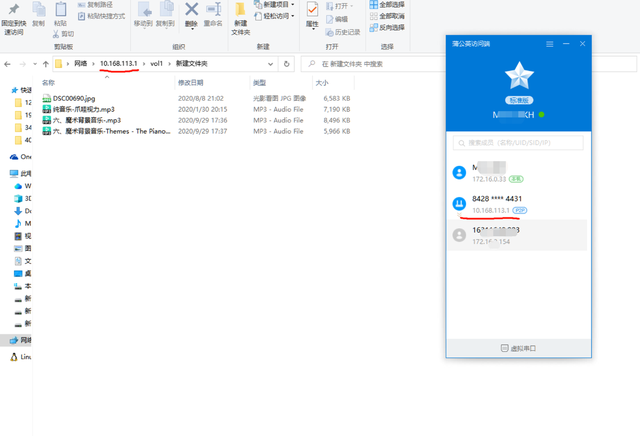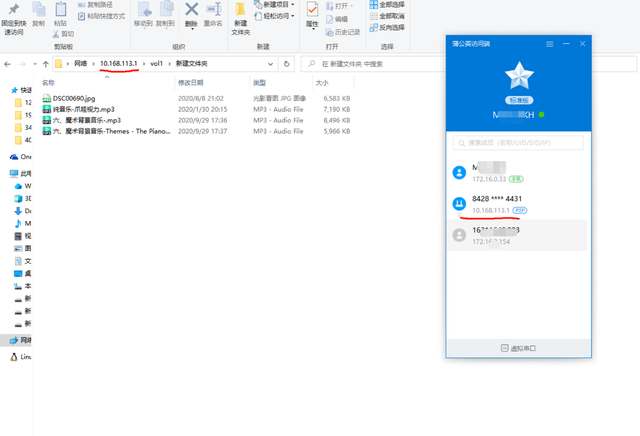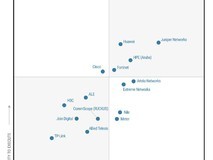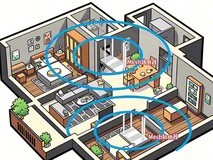本想跟着网上学学收一台矿渣做私有云,但是一看教程,又得刷机,又得改供电,感觉有点麻烦,我这种小白应该搞不定。还是用最简单的U盘+蒲公英X1来解决吧,这个比较容易,有手就能搞定。

先搞一台蒲公英X1,这是个小小的路由器,也叫旁路智能组网盒子,其实本质上就是一台路由器。它的价格超级便宜,才几十马内而已,能中继无线信号、能把有线变无线,还能让闲置的U盘变nas,绝对可以搞一台来玩的。它块头比较小,仅有巴掌那么大,看起来很是小巧精致,不会占用过多的空间,甚至,你还可以把它隐藏起来。

它的接口也很简单,一个百兆自适应的WAN/LAN复合网口、一个USB-C电源接口,一个重置口,一个USB-A口。使用USB-C供电真心好评,移动电源、路由器、智能插线板、电脑主机上的那些USB接口都可以给它供电啦!

买了这个产品不可能仅仅当个简单的路由器来用啊,是吧,私有云才是重点功能,搭建私有云的步骤其实也不难,路由器首页的智能组网模块里就有私有云、远程访问NAS、云打印/远程调试的教程。在这里可以先选择玩法,每个玩法都有对应的教程。

找一个闲置的U盘或者移动硬盘接到路由器上,然后用网线连接在路由器的LAN口和盒子的网口上,接通电源,盒子logo灯变成白灯常亮,硬件方面的操作就完成了。如果手头没有网线也可以用盒子的无线中继功能来联网。

单击管理平台的“成员管理”,添加绑定我们的设备,再添加软件成员。
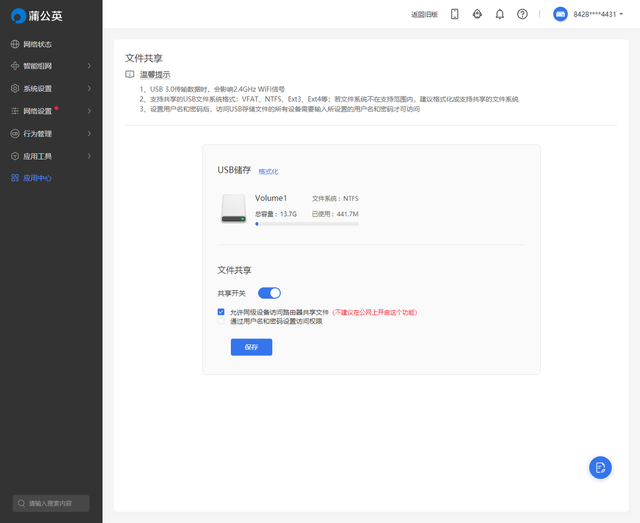
到了这一步,我们的私有云就算是完成了,那如何远程访问呢?在电脑端面下载蒲公英软件,用分配的软件成员的用户名和密码登录,临时访问可以用“开始”-“运行”-IP地址的方式,经常使用的话,建议在我的电脑里映射网络驱动器,这样就可以当成本地硬盘一样,随时打开随时访问了。
本文属于原创文章,如若转载,请注明来源:不充会员,不买专业nas,用蒲公英X1就能尝鲜私有云!https://net.zol.com.cn/809/8095794.html
在文章下方参与AMD商用电脑调查调查并完成问卷,即有可能获得AMD定制背包奖品。我们将从所有参与问卷的用户中按参与顺序排序,选出每周第30%、60%、90%位用户(示意:若100份参与者,即评选方法为100*90%;小数点四舍五入)
活动规则:
1、每个ID仅可投票一次、且获奖一次,重复获奖则顺延下一位参与用户
2、完整参与调查成功后才可参与本次活动
3、活动评选方法为按每周整体参与调查人数*30%、60%、90%,小数点四舍五入
4、请填写好个人信息,包括手机号等,以方便我们联系上您
5、活动时间为每周一至周三
6、请确认是否留下了详细地址,避免与精美礼品擦肩而过!
注意事项:填写提交此问卷,就视为您同意AMD公司及其授权合作伙伴为您发送AMD产品、解决方案或服务的相关信息,且您知道随时可以取消订阅。同时,您已仔细阅读并同意中关村在线用户协议和隐私政策。